Solución de problemas de Windows Mixed Reality no funciona problemas
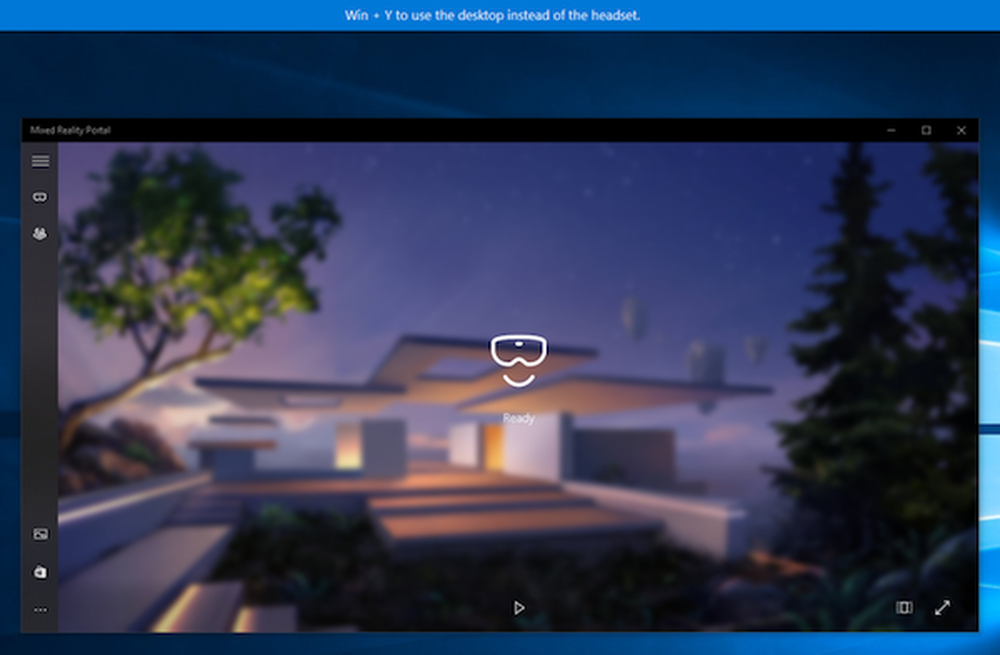
Windows 10 tiene integración nativa para Realidad Mixta, y si tiene problemas para configurarlo y usarlo, puede haber muchas razones. Si Windows Mixed Reality no funciona, no se descarga, o si no hay sonido o pantalla, esta publicación de solución de problemas lo ayudará a solucionar los problemas y problemas de Mixed Reality. Desde los problemas del controlador hasta los sencillos consejos de respaldo para comenzar, esta publicación lo tiene todo.
Antes de comenzar, hay dos cosas que debes saber. Primero, Mixed Reality tiene un requisito mínimo de PC que su PC debería tener. En segundo lugar, Mixed Reality tiene que estar habilitado; como si no estuviera habilitado en la Configuración de Windows 10, no podrá usar esta función. Implica cambiar las claves de registro, pero si usted es un administrador y tiene suficiente conocimiento de ello, es bastante simple.
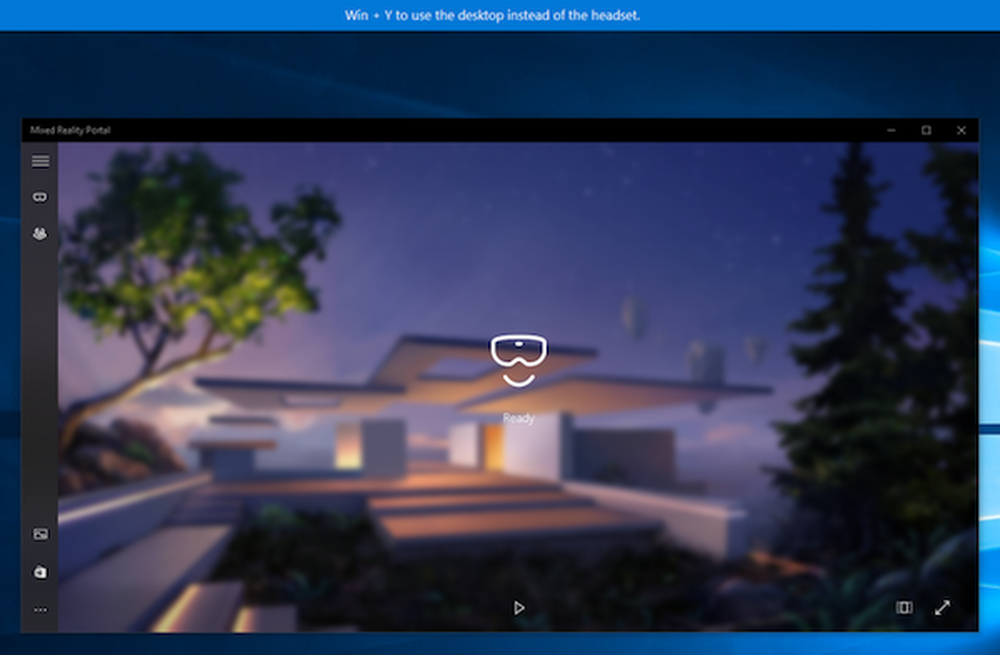
Eso se solucionó, echemos un vistazo a algunos de los errores comunes de realidad mixta de Windows y resolvamos problemas.
Windows Mixed Reality no funciona
Si Windows Mixed Reality no funciona, no se descarga, o si no hay sonido o pantalla, esta publicación de resolución de problemas lo ayudará a solucionar los problemas y problemas de Mixed Reality..
Algo salió mal errores
Si está viendo códigos de error al configurar Realidad Mixta, aquí encontrará algunos códigos de error comunes y maneras de solucionarlo..
Error de realidad mixta 2181038087-4
Este error significa que las cámaras de los auriculares MR no se iniciaron y, por lo tanto, no pueden rastrearse. Así que adelante, desconecte los auriculares y vuelva a enchufarlos. Esto debería solucionar el problema.
Código de error de realidad mixta 2181038087-12
WMR necesita controladores de Microsoft. Si ve el código de error mencionado anteriormente, esto significa que su auricular no está usando los controladores correctos. Tendrá que usar el clásico "Administrador de dispositivos" para ordenar esto.
-
- Golpear GANAR + X en su teclado seguido de atajo de teclado METRO
- Esto abrirá la Administrador de dispositivos.
- Expandir la categoría de Controladores de bus serie universal.
- Haga clic con el botón derecho para desinstalar el controlador para cada elemento que incluya el texto "eXtensible Host Controller" y que no tenga "Microsoft" en el nombre.
- Marque “Eliminar el software del controlador para este dispositivo” para asegurarse de que se eliminen los controladores antiguos.
- Ha terminado cuando verifica que cada elemento que incluye el texto "eXtensible Host Controller" tiene "Microsoft" al final.
- Ahora no debería ver este error cuando conecta el HMD.
En caso de que esto no funcione, desconecte el HMD durante 30 segundos o más y vuelva a enchufarlo..
Código de error de realidad mixta 2181038087-11
Esto está relacionado con la configuración mínima de PC para Windows Mixed Reality. Debe verificar con la herramienta que se menciona anteriormente y actualizar el hardware de su PC..
Descarga de software fallida de Windows Mixed Reality
Este problema generalmente aparece cuando conectas tus auriculares de realidad mixta con tu PC con Windows 10. Sucede porque hay algunas actualizaciones pendientes y Windows necesita descargar más software para solucionar este problema. Así que sigue los pasos a continuación:
- Vaya a Configuración> Actualización y seguridad.
- Compruebe si hay alguna actualización pendiente. Instalarlo.
- En caso de que no veas ninguna actualización pendiente, pulsa Buscar actualizaciones botón. Es posible que encuentre alguna actualización que deba ser instalada.
- A continuación, debe reiniciar su PC con Windows 10.
Publique esto, Mixed Reality Portal debería poder finalizar la configuración y descargar lo que quede. En caso de que todavía tenga problemas, verifique lo siguiente:
- Asegúrate de comprobar que tu PC esté conectada a internet..
- Si su conexión de red Wi-Fi está configurada a medidor. Ir Configuración> Redes e Internet> Estado> Cambiar propiedades de conexión> Establecer como conexión medida> Desactivado. También puede configurar Windows 10 para descargar sobre una conexión medida.
- El último recurso, puede que tengas que reiniciar tu PC..
Conecta tus auriculares
Si está seguro de que ha conectado correctamente sus auriculares con su PC, entonces es un problema con el puerto. Aquí hay dos cosas que debe comprobar:
- El cable del auricular debe estar conectado a un puerto USB 3.0. Intente con otro puerto USB 3.0 si es posible.
- El cable HDMI de su auricular debe estar conectado a la tarjeta gráfica discreta de su PC.
Faltan los controladores de movimiento en las aplicaciones / juegos SteamVR
Este es un caso clásico de instalación de controladores. Si no puede ver sus controladores de movimiento en las aplicaciones y juegos de SteamVR, es posible que el controlador del modelo de controlador de movimiento no esté instalado correctamente..
Por lo general, este controlador se descarga e instala automáticamente a través de Windows Update, pero si está en una PC que tiene políticas empresariales o si Windows Update está restringido, es posible que deba instalar este software y los controladores de realidad mixta manualmente..
He perdido mis limites
Cuando inicialmente habías configurado tus auriculares de realidad mixta, habías configurado un límite. En caso de que aparezca un error en la pantalla que diga "He perdido mis límites", deberá volver a ejecutar la configuración para toda la experiencia y seguir los pasos en pantalla..
No se puede actualizar el controlador
En caso de que sus auriculares o su controlador no funcionen como se esperaba, la mejor manera de resolver este problema es restablecer el dispositivo a las condiciones de fábrica. Para recuperar su dispositivo:
- Asegúrate de tener baterías nuevas en el controlador y que estén apagadas.
- Ahora, mantenga presionado el botón de emparejamiento.
- Mientras lo mantiene presionado, encienda el controlador presionando y manteniendo presionado el botón de Windows durante 5 segundos.
- Suelte los botones y espere a que se encienda el controlador. Esto toma hasta 15 segundos y no hay indicadores cuando la recuperación del dispositivo está ocurriendo.
En caso de que el dispositivo se encienda instantáneamente, deberá repetir el proceso. Publique esto, tendrá que conectarse de nuevo a través de Bluetooth y luego actualizarlo al último firmware..
Cómo cambiar la distancia virtual usando la herramienta de calibración
Si siente que todo está demasiado lejos en el mundo de realidad mixta, es posible cambiar la distancia virtual utilizando la herramienta de calibración.
Abra Configuración> Realidad mixta> Visualización de auriculares. Aquí puede cambiar la distancia utilizando la herramienta de calibración. El valor predeterminado se establece en 65 mm. Puede ajustarse de acuerdo con su elección para ver qué le queda mejor. Es posible que tenga que hacer varias pruebas múltiples para hacerlo bien, así que asegúrese de aumentar o disminuir en pequeños incrementos.
Dicho esto, hay muchos otros errores que podrían aparecer, y aquí es donde le recomendamos que consulte la página en docs.microsoft.com.



